Ebben az útmutatóban megtanulhatja , hogyan telepítheti a Let’s Encrypt SSL-t az egyik domainjéhez néhány kattintással a cpanelben.
Mi a Let’s Encrypt?
A Let’s Encrypt egy ingyenes, automatizált és nyílt tanúsító hatóság, amelyet az Internet Security Research Group (ISRG) nonprofit szervezet hozott létre.
Let’s Encrypt SSL telepítési követelmények
A Let’s Encrypt SSL sikeres telepítéséhez a domainnek számos követelménynek kell megfelelnie:
- Adomainnek és a www aldomainnek a cPanel-fiókIP-címére kell mutatnia . Ellenkező esetben a tanúsítványt nem lehet ellenőrizni és telepíteni a domainre.
- Alapértelmezés szerint, amikor Let’s Encrypt SSL-telepítést kezdeményez az elsődleges domainjére, a cPanel az SSL-telepítés részeként a parkolt domaineket is tartalmazza. Az SSL-telepítés sikertelen lesz, ha olyan parkolt tartománya van, amely nem az Ön cPanel IP-címére mutat. Ezeket a domaineket a cPanel-fiókjára kell irányítania, vagy ideiglenesen törölnie kell a parkolást, amíg a telepítés befejeződik.
Let’s Encrypt SSL telepítése a domainjére
- Jelentkezzenbe a cPanelbe, majd a bejelentkezés után görgessen lefelé az oldalon a „BIZTONSÁG” területre. Ezután kattintson a Let’s Encrypt SSL-re.
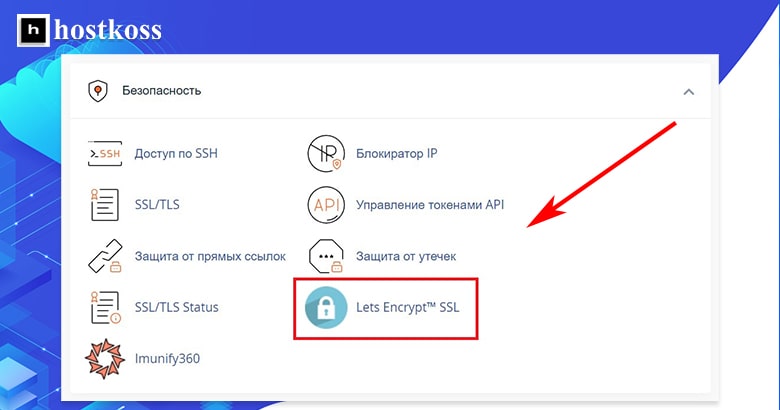
2. A következő lépés egy új SSL-tanúsítvány kiállítása a kívánt domain névhez. Válassza ki az egyik tartományt a listából, majd kattintson a„Kiállítás” gombra a Műveletek szakaszban.
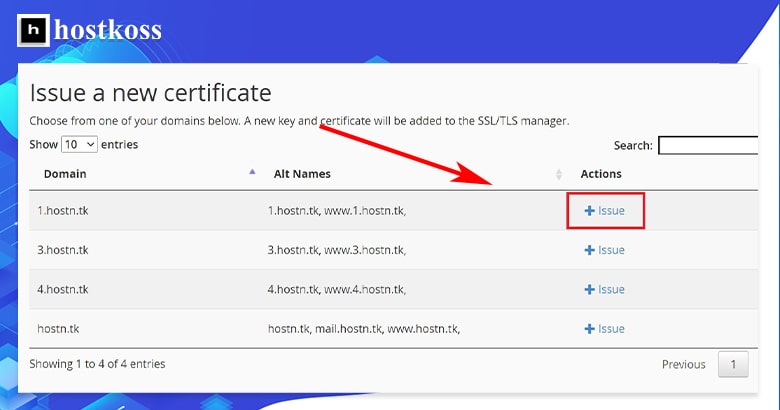
3. A következő ablakban több tartományi lehetőség is megjelenik. A jobb megértés érdekében mindegyiket elmagyarázzuk.
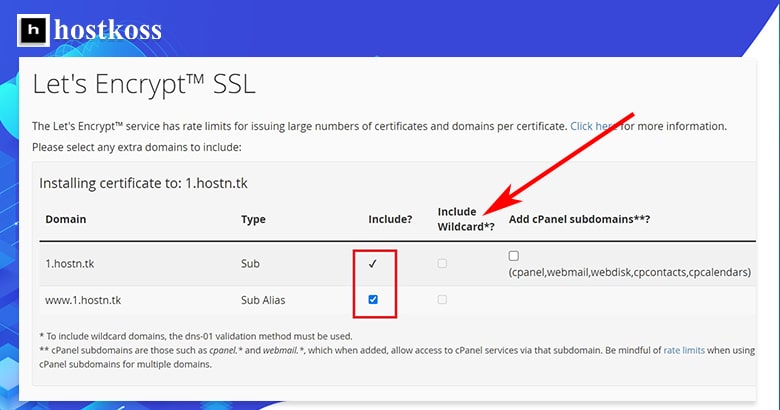
- Enable Wildcard? – csak akkor válassza ezt a lehetőséget, ha a Let’s Encrypt Wildcard SSL-t szeretné telepíteni, amely a *.yourdomain.com címre vonatkozik. A vadkártyás tartományok engedélyezéséhez először válassza a dns-01 érvényesítési módszert.
- cPanel aldomainek hozzáadása – további cPanel aldomainek kiválasztása*. Ez opcionális és nem kötelező jelölőnégyzet.
- AcPanel aldomainek a cpanel.* és a webmail.*, amelyeket hozzáadhat, hogy ezen az aldomainen keresztül elérhesse a cPanel-szolgáltatásokat.
4. Válassza ki az SSL-ellenőrzési módszert:
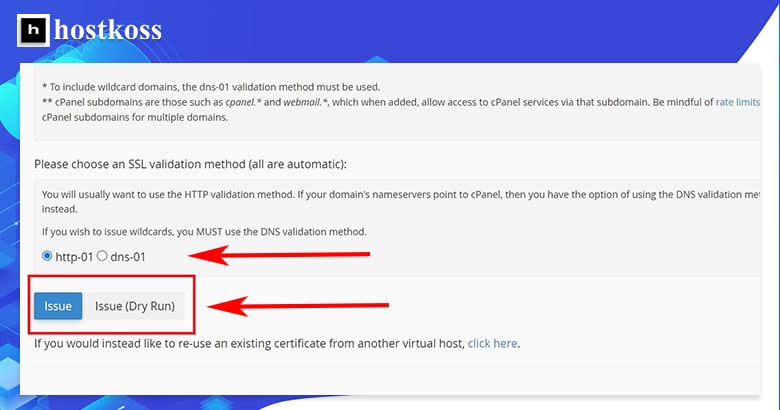
http-01 – Általában a HTTP érvényesítési módszert kívánja használni.
dns-01 – Ha a domain névkiszolgálói a cPanelre mutatnak, akkor lehetőséged van a DNS-ellenőrzési módszer használatára.
Ha vadkártyákat szeretne használni , akkor a DNS-érvényesítési módszert KELL használnia.
5. Az ellenőrzési módszer kiválasztása után kattintson aFeloldás gombra.
Egy SSL-tanúsítványt telepítünk a domainjére. A virtuális hoszt automatikusan frissül az új tanúsítvánnyal, és az Apache a háttérben újraindul.
Miután telepített egy SSL-tanúsítványt, át kell irányítania a látogatókat a webhely biztonságos verziójára ( https:// ). A HTTP-kérelmek HTTPS-re történő átirányításának módja
Kérdések és válaszok
Igen, a Let’s Encrypt SSL erős titkosítást biztosít, és a főbb böngészők és operációs rendszerek megbíznak benne.
Igen, a Let’s Encrypt SSL-t több, ugyanabban a cPanel-fiókban elhelyezett tartományra is telepítheti.
Nem, a Let’s Encrypt SSL tanúsítványok automatikusan megújíthatók, feltéve, hogy a cPanel cron feladatai megfelelően vannak beállítva.
Igen, a Let’s Encrypt SSL telepíthető elsődleges domainekre és aldomainekre egyaránt.
Ha az SSL telepítése sikertelen, ellenőrizze, hogy a domain helyesen van-e megadva a cPanel tárhelyfiókjában, és hogy nincsenek-e tűzfalkorlátozások, amelyek akadályozzák a telepítési folyamatot.
Bár a legtöbb jó hírű tárhelyszolgáltató támogatja a Let’s Encrypt SSL-t, mindig a legjobb, ha a szolgáltatóval egyeztet, hogy kompatibilis-e.



